电脑如何查看显卡和硬盘信息?查看显卡硬盘信息的步骤是什么?
- 网络攻略
- 2025-09-09
- 4
当今社会,电脑已经成为我们生活中不可或缺的一部分。无论是工作还是娱乐,了解自己电脑的硬件信息都变得尤为重要。显卡和硬盘作为电脑的核心组件,了解它们的信息对于用户而言具有实际意义。本文将向您展示如何查看显卡和硬盘信息,并提供详尽的步骤和实用技巧,以确保您能够顺利获取所需数据。
一、查看显卡信息的步骤
显卡,又称显示适配器,负责电脑的图像处理和输出,是影响游戏和图形处理性能的关键因素。以下是查看显卡信息的详细步骤:
1.使用系统信息工具
Windows系统:
在任务栏的搜索框中输入`dxdiag`,然后按回车键打开DirectX诊断工具。
在弹出的窗口中切换到“显示”标签页,您将看到显卡的详细信息,包括名称、制造商、显存大小等。
您也可以右键点击桌面空白处选择“NVIDIA控制面板”或“AMDRadeon设置”(根据您的显卡类型而定),在弹出的窗口中查看显卡详细信息。
Mac系统:
点击屏幕左上角的苹果菜单,选择“关于本机”。
点击“系统报告”,在打开的报告窗口中找到“图形/显示器”部分,即可查看显卡信息。
2.使用第三方软件
安装并运行第三方硬件检测软件,如“GPUZ”或“HWMonitor”。
这些软件可以提供显卡的详细规格信息,包括核心频率、显存频率、温度等。

二、查看硬盘信息的步骤
硬盘是电脑存储数据的主要设备,了解硬盘信息有助于用户判断存储空间的使用情况及性能。以下是查看硬盘信息的详细步骤:
1.在Windows系统中查看
在任务栏的搜索框输入“计算机管理”,打开计算机管理界面。
在左侧导航栏选择“磁盘管理”,在这里您可以看到所有连接到电脑的硬盘和分区信息。
若要查看硬盘的详细性能参数,可以下载并运行“CrystalDiskInfo”这类专业的硬盘信息查看软件。
2.在Mac系统中查看
点击屏幕左上角的苹果菜单,选择“关于本机”。
在打开的窗口中选择“系统报告”,在系统信息中查找“SATA(AHCI)”,即可查看硬盘的型号、容量、固件版本等信息。
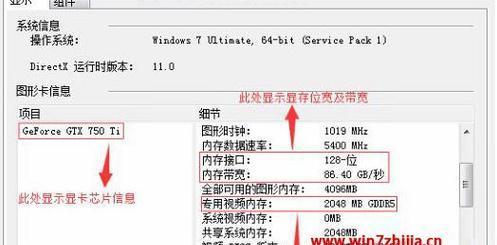
三、查看显卡和硬盘信息的技巧与常见问题解答
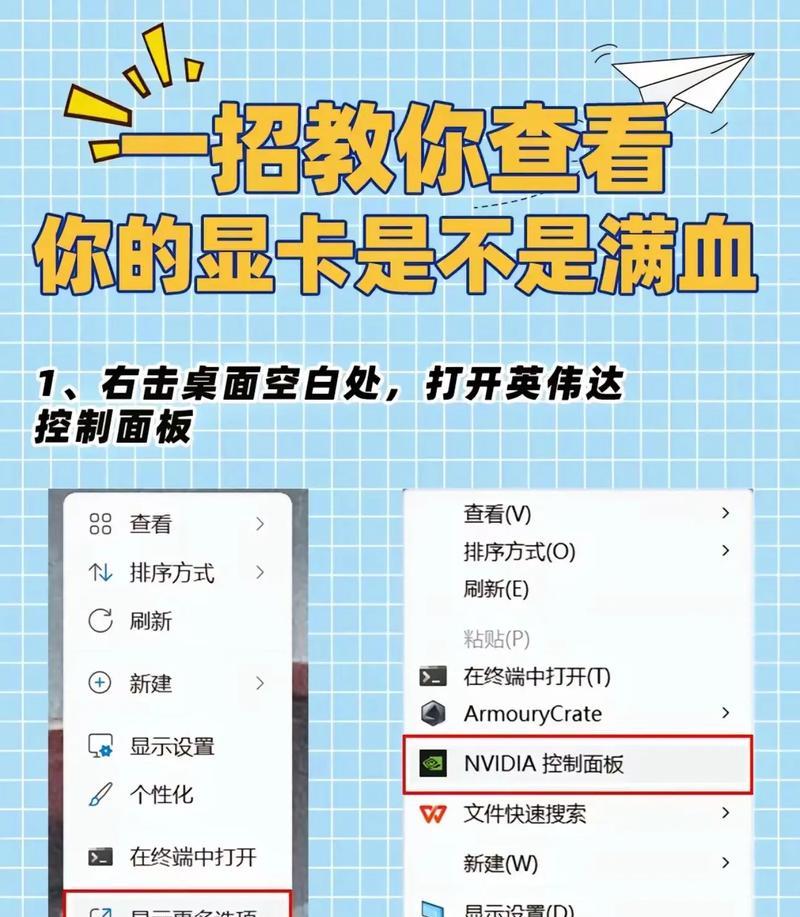
技巧:
保留截图:在查看显卡和硬盘信息时,不妨截图保存,这样有助于跟踪硬件性能的长期变化。
定期检查:定期检查硬件信息有助于监控系统健康状况,防止潜在的问题。
保持软件更新:无论是系统自带工具还是第三方软件,保持最新版本可以获取更准确的信息。
常见问题解答:
如果发现显卡信息与购买时不符怎么办?首先检查显卡驱动是否最新,驱动程序过旧可能会导致系统无法正确识别显卡型号。若问题依旧,可能是硬件故障,建议联系专业技术人员检查。
硬盘显示容量比实际购买时小怎么办?硬盘制造商通常按照1GB=1000MB来计算,而电脑系统则按照1GB=1024MB来计算,因此会有一定差异。系统文件和预装软件也会占用一部分空间,这都是正常现象。
通过以上步骤,您已经可以轻松查看电脑显卡和硬盘的信息了。掌握这些技能,不仅可以帮助您更好地了解自己电脑的性能状态,还能在出现硬件问题时快速定位,为您的电脑使用提供便利。希望本文能为您提供满意的信息,并帮助您更好地管理自己的电脑硬件资源。
版权声明:本文内容由互联网用户自发贡献,该文观点仅代表作者本人。本站仅提供信息存储空间服务,不拥有所有权,不承担相关法律责任。如发现本站有涉嫌抄袭侵权/违法违规的内容, 请发送邮件至 3561739510@qq.com 举报,一经查实,本站将立刻删除。